3.5.5 Scanlimit | Showcontroller Anleitung
Der Effekt "Scanlimit" ist im Trickfilm integriert. Bildquelle kann ein Picture sein (Reiter "Picture", wird z.b. gefüllt wenn ein Frame aus dem PicBrowser verwendet wird) oder ein Bild aus dem CAT - File.
Dieser Effekt arbeitet Punktbasiert. Bei einem Quadrat mit nur 5 Punkten wirkt er nicht so schön wenn man die Grafik vorher nicht interpoliert. Schönes Beispielbild ist ein Kreis, im PicBrowser ist einer zu finden.
Mit Rechtsklick in der Timeline "Add from Pic Browser" und im folgendem Dialog den roten Kreis auswählen. Dieser ist nun auf der Timeline zu sehen und wird auf ca. 5sec. Breite gezogen.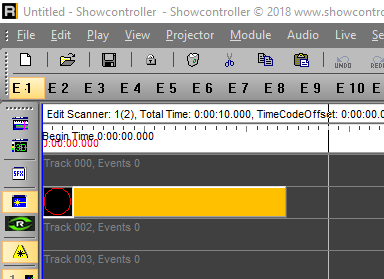
Den Trickfilm per Doppelklick öffnen und in den Reiter "ScanLimit" wechseln. Hier wird nun als Erstes ein Temporärframe gewählt. Dieser wird benötigt, um die berechneten Zwischenergebnisse zu speichern.Steht er auf "0", wird keine Berechnung durchgeführt. Ein freies Feld wählen, z.B. die 5: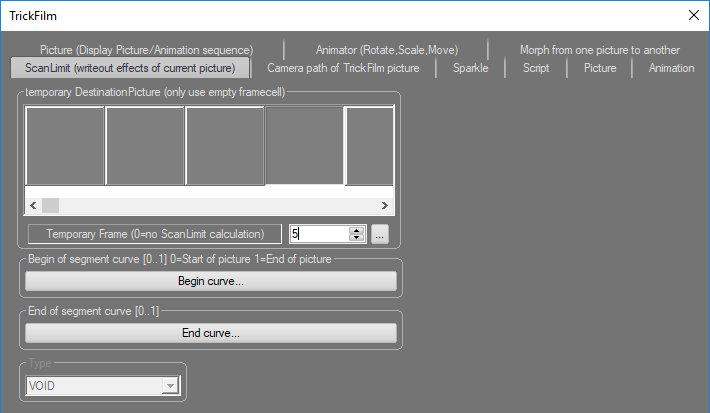
Unterhalb sind die Buttons "Begin curve" und "End curve". Hier wird der Effektverlauf über die Zeit eingestellt.
Klick auf "Begin curve":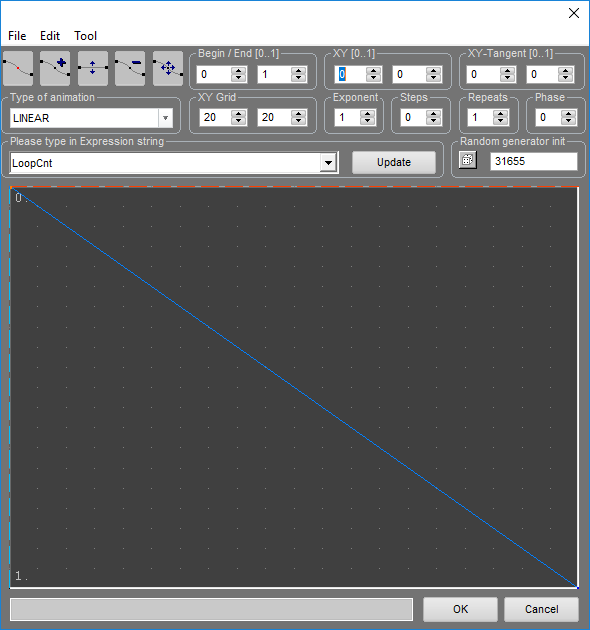
Der Verlauf in der horizontalen Achse ist die Zeit, der Vertikale entspricht dem Effektwert. Die Kurve hat standardmäßig 2 Werte, Start und Endwert.
Oben links sind die Buttons zur Auswahl, zum Hinzufügen von Punkten (+), zum Verschieben auf einer Ebene, Entfernen (-), und als letztes zum Verschieben von einzelnen Punkten zu sehen. Das letzte Tool auswählen und den Punkt unten rechts nach oben rechts verschieben. Startwert der Funktion wäre dann über den kompletten Verlauf "0".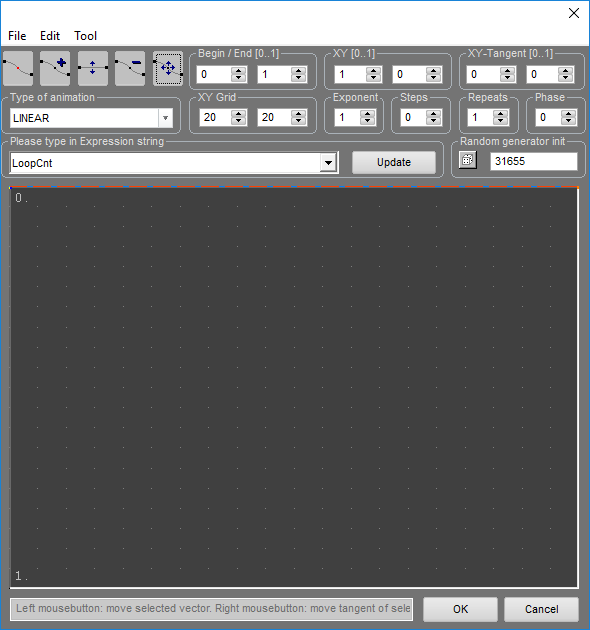
Bestätigen mit "OK". Das Fenster schliesst sich und es wird per Button das Fenster "End curve" geöffnet: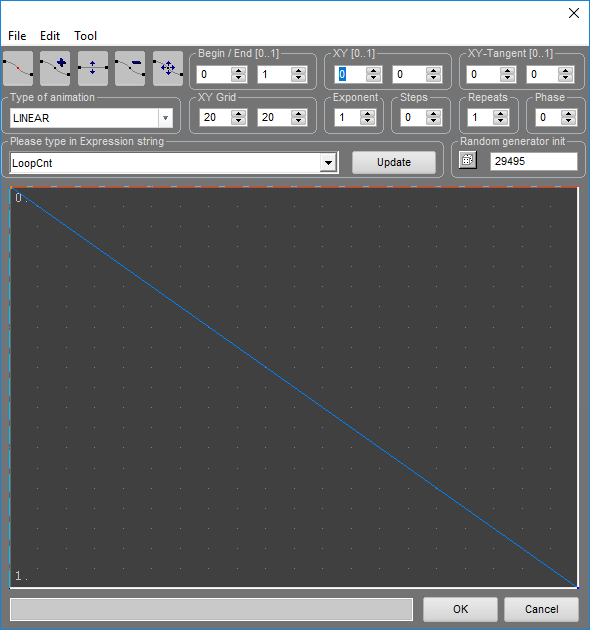
Hier noch mal erklärt: 0 wäre 0%, 1 wäre 100%. Hier ist der Default - Verlauf 0...1 . Was passiert also nun über die Zeit des Effekts? Beginnend von links wird von Punkt 0 bis Punkt 0 gezeichnet und enden rechts. Dann Zeichnen von Punkt 0 bis Punkt 1. Hier noch mal erklärt: 0 wäre 0%, 1 wäre 100%.
Wird das Fenster geschlossen und der Cursor bewegt, ist zu sehen, wie der Frame über den Zeitverlauf von 0 an komplett gezeichnet wird. In der zeitlichen Mitte des Effektes sind 50% des Frames sichtbar.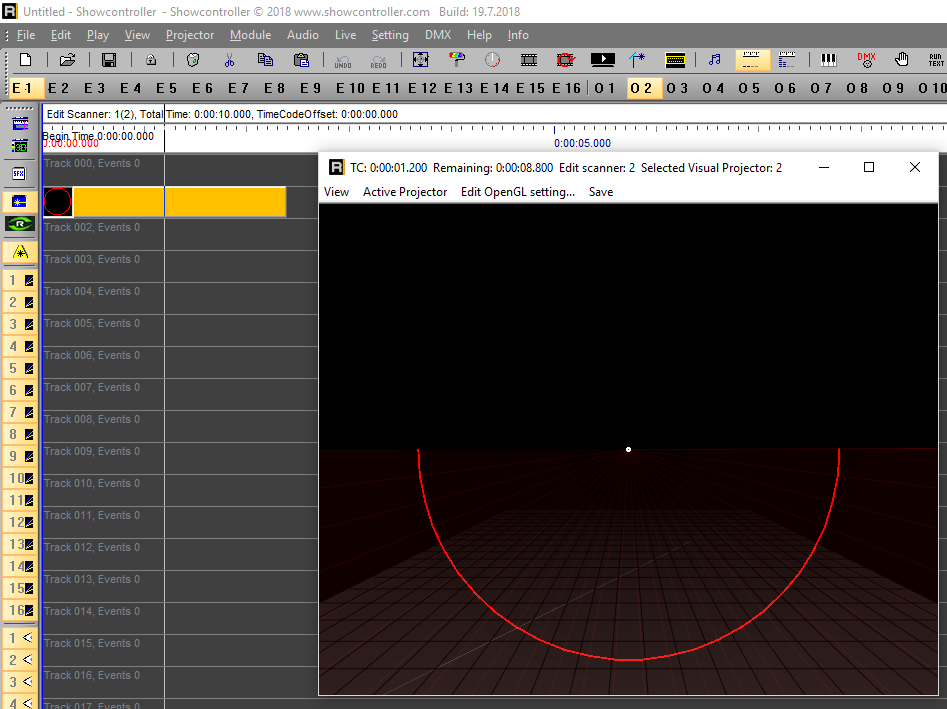
Weiter im "End curve" Fenster und mit dem "verschieben" Tool den Startwert von 0 auf 1 sowie den Endwert von 1 auf 0: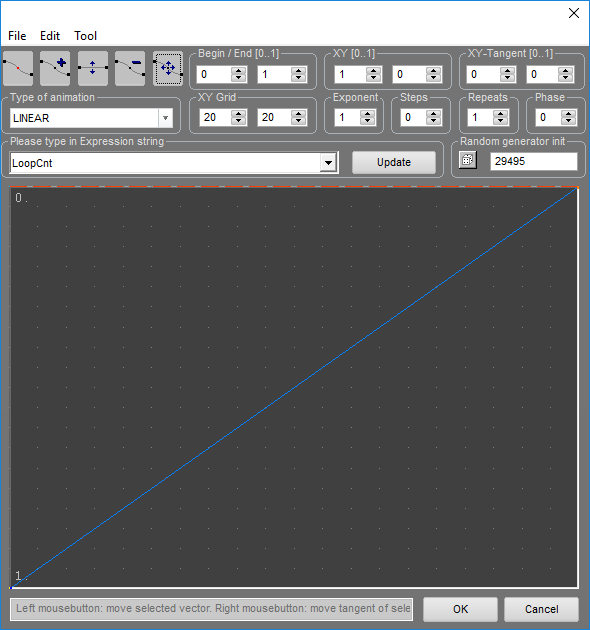
Fenster schliessen und Cursor verschieben. Der Effekt wurde nun umgedreht. Zuerst ist der Frame ganz da, dann verschwindet er langsam.
Wieder in das "End curve" Fenster und die Kurve ändern. Mit dem "+" Werkzeug oben links wird per Klick ein Punkt ins Kurvenfenster hinzugefügt. Das "verschieben" Tool wählen und die Kurve wie im nächstem Bild gezeichnet abändern: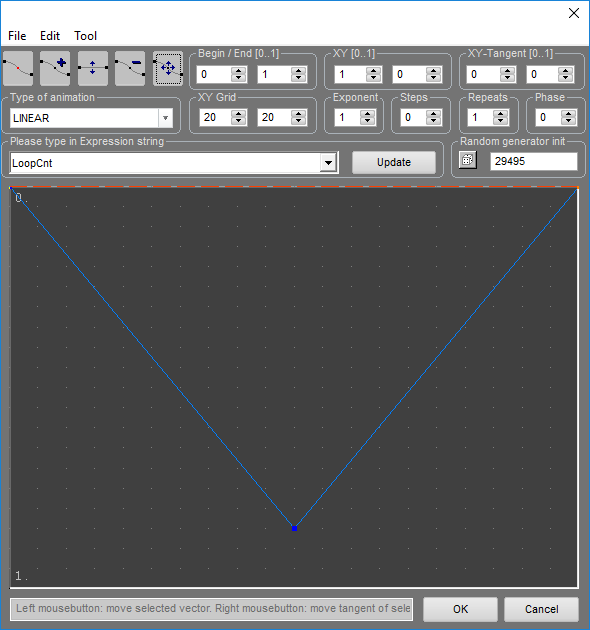
Die "Begin curve" ist immer noch Start 0 / Ende 0.
Hier in der "End curve" wird bei 0 gestartet, zur Mitte der Zeit bei ca. 80% und wieder abfallend auf 0. Der Frame wird also bis zur Effektmitte hin (fast ganz) gezeichnet und fällt wieder ab.





